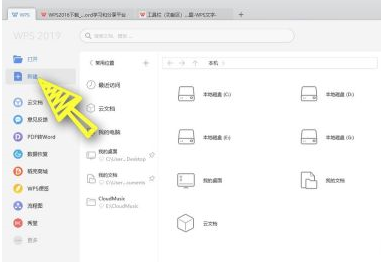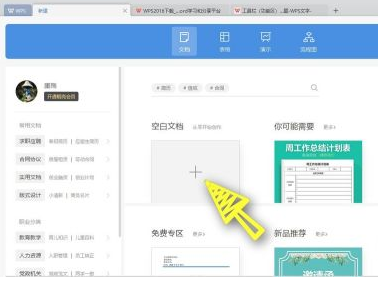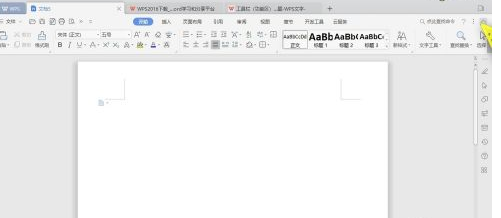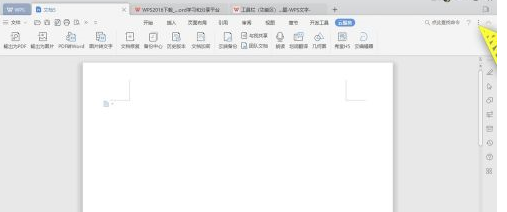WPS Office 2019 怎样显示隐藏功能区?WPS Office 2019显示隐藏功能区的方法
时间:2021-11-07来源:互联网作者:Neal
WPS Office 2019 怎样显示隐藏功能区呢,话说不少用户都在咨询这个问题呢?下面就来小编这里看下WPS Office
2019显示隐藏功能区的方法吧,需要的朋友可以参考下哦。
首先我们打开wps office,然后点击左侧的新建按钮,如下图所示,
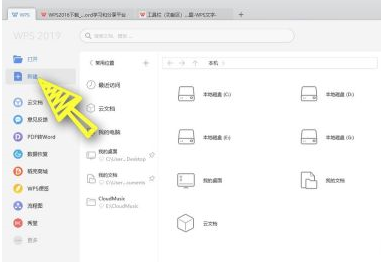
2我们选择新建一个空白的文档,如下图所示,
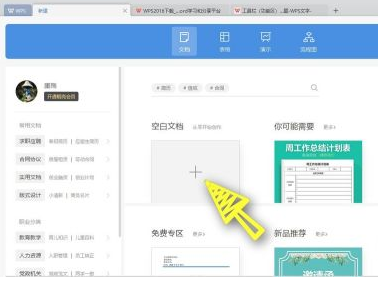
3在文档的最上方,我们可以看到有很多功能,如果我们想隐藏这个功能的话,让版面显示的更多的话,可以点击右上角的向上小箭头,如下图所示,
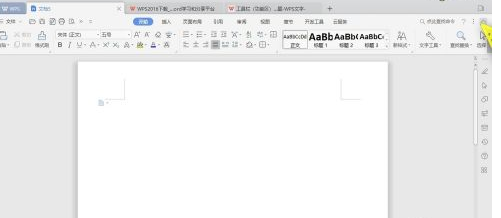
4然后我们就可以看到功能区隐藏起来了,如果想要显示功能区的话,我们可以再次点击这个小箭头
5我们可以看到功能区是在左侧显示的,如果想要功能区在中间显示的话,我们可以点击右上角的菜单图标,如下图所示,
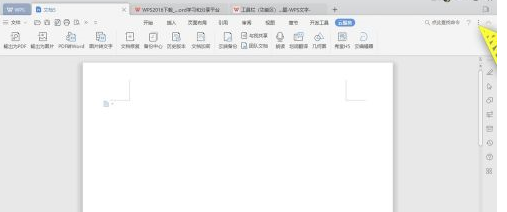
6在打开列表当中,我们选择功能区按钮居中排列这个功能就可以了,
以上这里为各位分享了WPS Office 2019显示隐藏功能区的方法。有需要的朋友赶快来看看本篇文章吧!
热门推荐
-
Xmind思维导图
版本: 26.01.07153大小:158.53 MB
Xmind是一款功能全面、易于使用且高度灵活的思维导图软件,适用于个人用户和团队用户在不同场景下的需求。
...
-
亿图思维导图MindMaster软件
版本: 4.5.9.0大小:1.7MB
亿图思维导图MindMaster是一款功能全面且易用的跨平台思维导图软件。它为用户提供了丰富的布...
-
Kimi智能助手
版本: 1.2.0大小:128 MB
是一款智能助手,由月之暗面提供。它擅长中英文对话,支持约20万的上下文输入。Kimi智能助手可以帮助用户解答...
-
Kimi智能助手
版本: 1.2.0大小:128 MB
是一款智能助手,由月之暗面提供。它擅长中英文对话,支持约20万的上下文输入。Kimi智能助手可以帮助用户解答...
-
Adobe Acrobat DC
版本: 官方版大小:1.19 MB
继AcrobatXI之后,AdobeAcrobatDC 又强势来袭。作为世界上最优秀的桌面版PDF解决方案的后继之作,焕...